Come rimuovere file e cartelle utilizzando la riga di comando di Linux
Pubblicato: 2024-09-28Se gestisci server, in particolare server privati virtuali (VPS), imparare i comandi Linux è importante perché ti aiutano a gestire il server in modo più efficace.
Sebbene sia possibile utilizzare un pannello di controllo con pulsanti e menu, i comandi Linux sono più rapidi e potenti per attività come l'eliminazione di file e l'organizzazione dei dati.
Pertanto, in questo post discuteremo di come utilizzare i comandi Linux per eliminare file e directory.
Come rimuovere file e cartelle in Linux con WPOven VPS
Se utilizzi il VPS di WPOven, hai il pieno controllo sul server, quindi puoi gestire facilmente i file ed eseguire attività utilizzando SSH, senza restrizioni.
Ti chiedi come? Abbiamo un blog dedicato a questo proposito che devi leggere: Come utilizzare SSH per connettersi al tuo server in modo sicuro
Se desideri generare una chiave SSH, utilizza il nostro strumento gratuito per la generazione di chiavi SSH .
Come rimuovere una directory in Linux? (Per tutti gli utenti)
Per eliminare definitivamente una cartella in Linux, puoi utilizzare due comandi: rmdir o rm .
- rmdir o rm -d servono per eliminare le cartelle vuote.
- rm -r serve per eliminare le cartelle che contengono file al loro interno.
Prima dell'eliminazione:
- Conosci il nome della cartella : devi conoscere il nome esatto della cartella che desideri eliminare.
- Controlla la tua posizione : usa il comando pwd per vedere dove ti trovi nel sistema e ls per vedere un elenco di file e cartelle.
Opzioni di comando:
- rm -d : elimina una cartella vuota.
- rm -r : elimina una cartella e tutto ciò che contiene.
- rm -f : elimina un file protetto senza chiedere.
- rm -rf : elimina una cartella e tutto ciò che contiene senza chiedere.
- rm -i : chiede conferma prima di eliminare ciascun elemento.
- rm -I : chiede conferma solo una volta prima di eliminare più di tre file.
- rm * : Elimina più file.
- vero? : Elimina i file che corrispondono a un singolo carattere.
- rmdir -p : elimina una cartella vuota e la sua cartella principale.
- rmdir -v : mostra un messaggio quando una cartella viene eliminata.
Utilizzo dei comandi:
Per utilizzare questi comandi, connettiti al tuo server utilizzando SSH. Puoi farlo con un programma speciale o il terminale del tuo computer.
Nota: assicurati sempre di avere un backup prima di eliminare qualsiasi cosa, nel caso in cui rimuovi accidentalmente qualcosa di importante.
Come eliminare una cartella vuota in Linux
In Linux, quando elimini file o cartelle, questi non finiscono nel cestino o nel cestino come su altri sistemi. Ciò significa che se elimini accidentalmente qualcosa, non potrai recuperarlo a meno che tu non abbia un backup salvato da qualche parte.
Utilizzando il comando rmdir
Per evitare tali errori, puoi utilizzare il comando rmdir per eliminare solo le cartelle vuote. Se provi a eliminare una cartella che contiene file, vedrai questo messaggio di errore:
**”rmdir: impossibile rimuovere la 'Directory': directory non vuota.”**
Come utilizzare il comando rmdir
– Il modo base per utilizzare il comando è simile al seguente:
rmdir NomeDirectory
Ad esempio, per eliminare una cartella denominata **Simple-Directory**, digitare:
rmdir Directory semplice
– Puoi anche eliminare più cartelle vuote contemporaneamente elencandole:
rmdir Directory_1 Directory_2 Directory_3
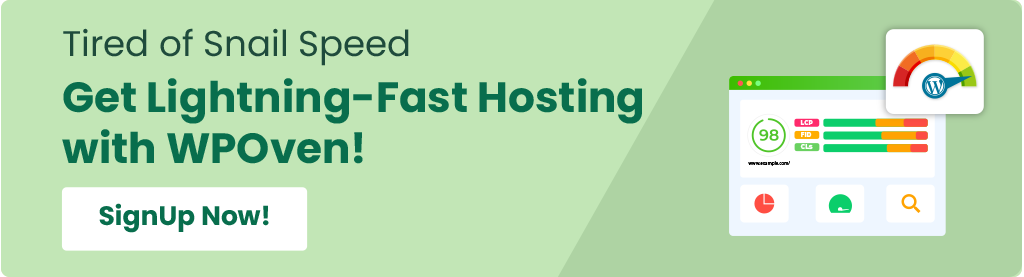
Opzioni extra per rmdir
– **-p**: questa opzione consente di eliminare una sottocartella e la relativa cartella principale se entrambe sono vuote. Per esempio:
rmdir -p /Directory/Sottodirectory
Ciò eliminerà la **Sottodirectory** e rimuoverà anche la sua **Directory** genitore se è vuota.
– **-v**: questa opzione fornisce un messaggio di conferma che la cartella è stata eliminata con successo. Per esempio:
rmdir -v Directory semplice
Il messaggio dirà qualcosa come **”rmdir: rimozione directory, 'Simple-Directory'”** per confermare l'eliminazione.
Come eliminare una cartella con file al suo interno
Per eliminare una cartella che contiene file, utilizzare il comando **rm**. Anche se questo comando serve principalmente per eliminare i file, puoi aggiungere opzioni per rimuovere anche le cartelle. Ecco come usarlo:
Sintassi dei comandi di base
Il modo base per scrivere il comando è:
rm opzione FileOrFolderName
Utilizzando l'opzione -r
– Per eliminare una cartella e tutto ciò che contiene (compresi tutti i file e le sottocartelle), utilizzare l'opzione **-r**, che sta per "ricorsivo". Per esempio:

rm -r Directory semplice
Questo comando eliminerà **Simple-Directory** e tutto ciò che contiene.
**Attenzione**: fai attenzione quando usi questo comando! L'eliminazione di una cartella con **rm -r** eliminerà anche tutto il suo contenuto. Puoi recuperarli solo se disponi di un backup.
Conferma dell'eliminazione
– Se la cartella che stai tentando di eliminare è protetta da scrittura (il che significa che ha una certa protezione contro l'eliminazione), il sistema ti chiederà di confermare prima di eliminare qualsiasi cosa.
– Se vuoi eliminare una cartella senza che ti venga chiesta conferma, puoi utilizzare l'opzione **-rf**:
rm -rf Directory semplice
Ciò eliminerà la cartella e tutto il suo contenuto senza prima chiedertelo.
Eliminazione di cartelle vuote
– Puoi anche eliminare le cartelle vuote utilizzando il comando **rm** con l'opzione **-d**:
rm -d Directory semplice

Eliminazione di più cartelle
– Similmente al comando **rmdir**, puoi eliminare più cartelle contemporaneamente utilizzando **rm** elencandole tutte:
rm -r Directory_1 Directory_2 Directory_3
Come eliminare un file in Linux utilizzando il comando rm
Se desideri rimuovere un file specifico invece di eliminare un'intera cartella, puoi utilizzare il comando **rm**. Questo metodo è più sicuro perché aiuta a evitare di eliminare accidentalmente tutto in una cartella.
Eliminazione di un singolo file
Per eliminare un file nella directory corrente, basta digitare:
file rm.txt
Eliminazione di più file
Puoi anche eliminare più file contemporaneamente elencandone i nomi:
rm file1.txt file2.txt file3.txt
**Nota**: questi comandi funzionano solo se ti trovi nella cartella in cui si trovano questi file. Se il file si trova in un'altra cartella, è possibile specificare il percorso:
rm dir/sottodir/file.txt
Aggiunta di conferma per impedire la cancellazione accidentale
Poiché questo comando elimina permanentemente i file, puoi aggiungere l'opzione **-i** per chiedere conferma prima dell'eliminazione:
rm -i file1.txt file2.txt file3.txt
Quando esegui questo comando, il sistema ti chiederà se desideri eliminare ciascun file. Digita **Y** e premi Invio per eliminare o **N** per annullare.
Se vuoi confermare una sola volta quando elimini più di tre file, usa l'opzione **-I**:
rm -I file1.txt file2.txt file3.txt
Saltando la conferma
Se vuoi eliminare un file senza che ti venga chiesta conferma, usa l'opzione **-f**:
rm -f file.txt
Utilizzo dei caratteri jolly per eliminare più file
Puoi utilizzare i caratteri jolly per eliminare più file contemporaneamente:
– **Asterisco (*)**: rappresenta più caratteri. Ad esempio, per eliminare tutti i file di testo:
rm *.txt
Questo comando rimuoverà tutti i file con estensione **.txt** nella directory corrente.
– **Punto interrogativo (?)**: rappresenta un singolo carattere. Puoi usarlo con l'asterisco per eliminare file con estensioni specifiche. Per esempio:
rm*.?
Questo comando eliminerà i file con estensione a carattere singolo.
Avvertenza sui caratteri jolly
Fai molta attenzione quando usi i caratteri jolly perché potresti eliminare accidentalmente file importanti. Prima di eseguire un comando con caratteri jolly, utilizza il comando **ls** per vedere quali file sono presenti nella directory per assicurarti di non eliminare nulla di importante.
Conclusione
Eliminare o rimuovere file e cartelle utilizzando i comandi Linux non è un grosso problema; tutto quello che devi fare è prima comprendere le funzionalità di base dei comandi rm e rmdir . Il comando rm consente di eliminare file e cartelle, mentre il comando rmdir consente di eliminare solo cartelle vuote.
Questa non è la fine; se hai familiarità con altri comandi essenziali di Linux, ci sono molte cose che puoi fare con i file.
Se avete domande o suggerimenti su questo argomento, fatecelo sapere nella sezione commenti qui sotto.

Rahul Kumar è un appassionato di web e content strategist specializzato in WordPress e web hosting. Con anni di esperienza e l'impegno a rimanere aggiornato sulle tendenze del settore, crea strategie online efficaci che indirizzano il traffico, aumentano il coinvolgimento e aumentano le conversioni. L'attenzione ai dettagli e la capacità di creare contenuti accattivanti di Rahul lo rendono una risorsa preziosa per qualsiasi marchio che desideri migliorare la propria presenza online.
